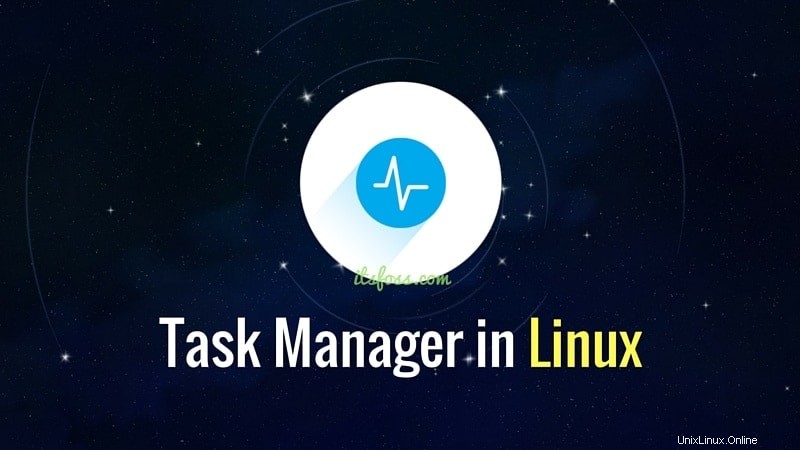
Dies sind einige der am häufigsten gestellten Fragen von Linux-Anfängern:„Gibt es einen Task-Manager für Linux ?” „Wie öffnet man den Task-Manager unter Linux?“ „Wo finde ich den Ubuntu-Taskmanager?“
Leute, die von Windows kommen, wissen, wie nützlich der Task-Manager ist. Sie drücken Strg+Alt+Entf, um zum Task-Manager in Windows zu gelangen. Dieser Task-Manager zeigt Ihnen alle laufenden Prozesse und deren Speicherverbrauch. Sie können einen Prozess über diese Task-Manager-Anwendung beenden.
Wenn Sie gerade erst mit Linux anfangen, suchen Sie vielleicht nach einem Task-Manager-Äquivalent für Linux auch. Ein erfahrener Linux-Benutzer bevorzugt die Befehlszeilenmethode, um Prozesse und Speicherverbrauch usw. zu finden, aber Sie müssen diesen Weg nicht gehen, zumindest nicht, wenn Sie gerade erst mit Linux beginnen.
Alle großen Linux-Distributionen haben ein Task-Manager-Äquivalent. Normalerweise heißt es System Monitor , aber es hängt tatsächlich von Ihrer Linux-Distribution und der verwendeten Desktop-Umgebung ab.
In diesem Artikel erfahren Sie, wie Sie den Task-Manager unter Ubuntu und anderen Linux-Distributionen finden und verwenden, die GNOME als Desktop-Umgebung verwenden.
System Monitor:Der Task-Manager von Linux-Distributionen
Wenn Sie den GNOME-Desktop verwenden, drücken Sie die Super-Taste (Windows-Taste) und suchen Sie nach Systemmonitor. Suchen Sie in anderen Desktop-Umgebungen im Menü nach Systemmonitor.
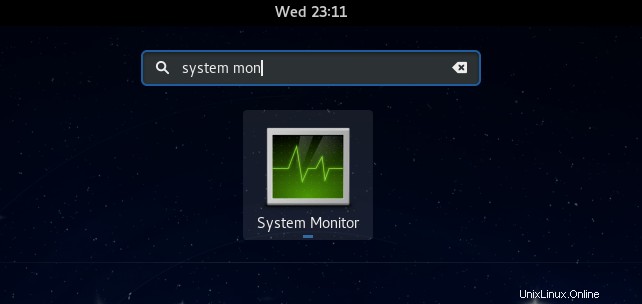
Dadurch wird der GNOME-Systemmonitor gestartet. Es zeigt Ihnen alle laufenden Prozesse und deren Speicherverbrauch.
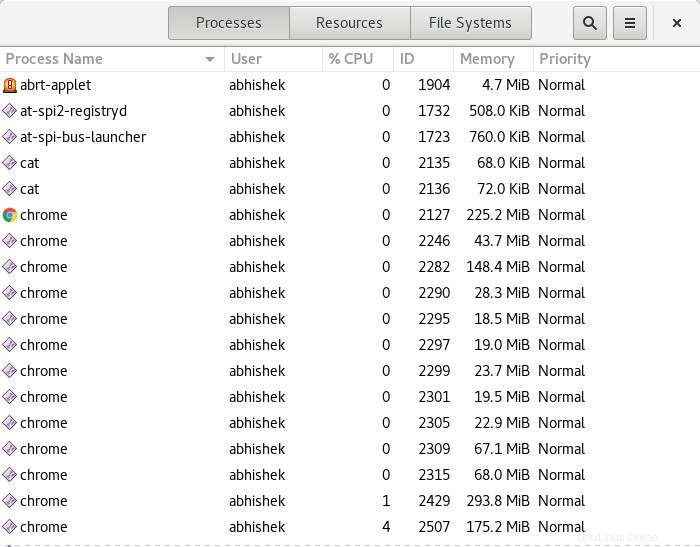
Sie können einen Prozess auswählen und auf Prozess beenden klicken, um ihn zu beenden. Sie können hier auch mehrere Einträge auswählen und die Prozesse mit einem Klick beenden.
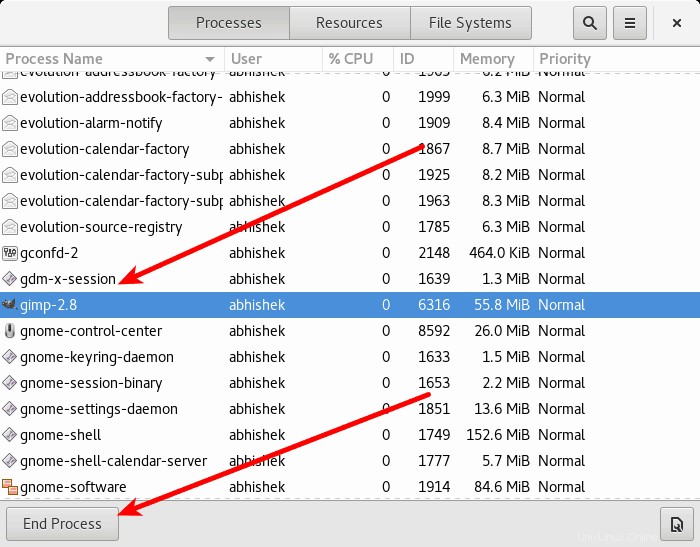
Auf der Registerkarte „Ressourcen“ können Sie auch einige Statistiken zu Ihrem System anzeigen, z. B. CPU-Verbrauch pro Kern, Speichernutzung, Netzwerknutzung usw.
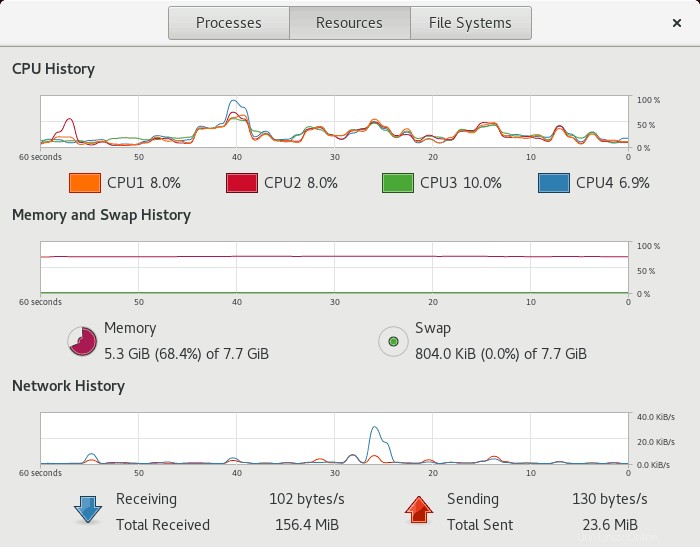
Sie können sich dieses Video ansehen, um es in Aktion zu sehen:
Abonnieren Sie unseren YouTube-Kanal für weitere Linux-VideosEs gibt noch mehr Möglichkeiten, Aufgaben zu verwalten
Das war der grafische Weg. Wenn Sie den Befehlszeilenweg gehen möchten, führen Sie einfach den obersten Befehl im Terminal aus und Sie können alle laufenden Prozesse und deren Speicherverbrauch sehen. Sie können Prozesse ganz einfach in der Linux-Befehlszeile beenden.
Wenn Sie einen befehlszeilenbasierten Task-Manager unter Linux wünschen, empfehle ich die Verwendung von htop. Sie können laufende Prozesse, Speichernutzung und mehr sehen und Sie können Prozesse ganz einfach mit Hotkeys beenden. Und es sieht auch noch gut aus.
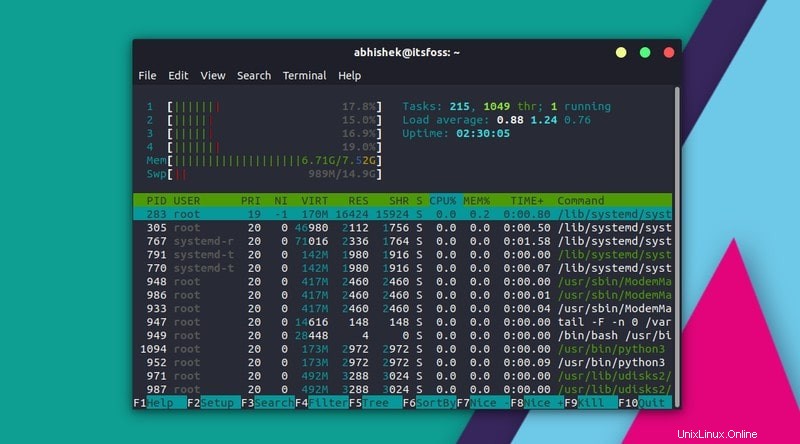
Dies ist alles, was Sie über Task-Manager-Äquivalente unter Linux wissen müssen. Ich hoffe, Sie fanden dieses kurze Tutorial hilfreich. Wenn Sie Fragen oder Anregungen haben, können Sie gerne einen Kommentar hinterlassen.